MacOSのアップデートが終わらない時の原因と対処法
MacOSのソフトウェアアップデートはセキュリティの観点からも推奨されます。しかし、MacOSのアップデートを実行したのに「アップデートを確認中」のまま、いつまでもアップデートが終わらない時はどう対処するべきでしょうか。MacbookやiMacでアップデートが終わらない問題が発生した時のために、この記事では原因と対処法をご紹介します。
Part1: Mac OSのアップデートが終わらない原因
Mac OSのアップデートが終わらない主な原因は次の通りです。
ストレージ空き容量が足りない
Mac OSのアップデートは容量大きいデータを読み込む必要がありますので、十分な空き容量がなければアップデートできません。
Mac OSのダウンロードが不完全
アップデートに必要なMac OSのデータをダウンロードできても、ダウンロードしたMac OSのデータが不完全なケースがあります。
インターネット環境に問題がある
インターネット環境に問題がある状態でMac OSのアップデートを試みると、通信が途切れてMac OSのダウンロードが不完全になる可能性があります。
Appleのサーバーで混雑している
多くのユーザーがAppleサーバーに接続している最中にアップデートを実施すると、サーバーの混雑によって通信が途切れることがあります。
Mac OSに不具合がある
なんらかの要因によってMac OSに不具合が発生すると、正常にアップデートできないなどのトラブルが起きます。
Part2: Mac OSのアップデートが終わらない場合の対処法
Mac OSのアップデートが終わらないトラブルが発生した場合は次の対処法を試して見て下さい。
対処1: Macを再起動する
Mac OSやシステムアップデートの読み込み中に一時的なエラーが起きてアップデートが終わらないのであれば、Macを再起動すると改善されることがあります。
Step1: 「Apple」アイコンをクリックします。
Step2: 「再起動」を選択します。
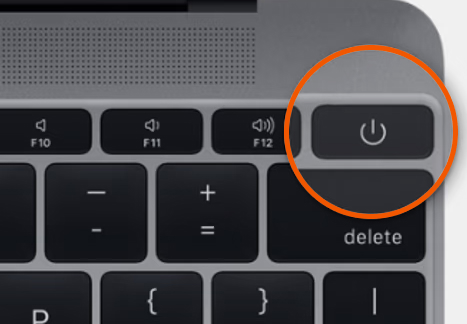
対処2: 空き容量を増やす
Macに十分な空き容量がなくてアップデートが正常に完了しないのであれば、空き容量を増やしてみてください。
Step1: 「Apple」アイコンをクリックし、「このMacについて」を選びます。
Step2: 「ストレージ」を開いて、「管理」をクリックします。
Step3: 大きい容量のファイルをチェックして、不要であれば削除します。
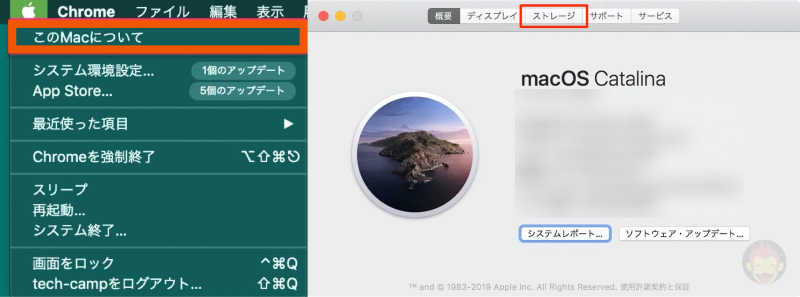
対処3: インターネット接続を確認する
インターネット環境に問題があると、Mac OSのアップデート中に通信が途切れてアップデートが終わらないトラブルが起きる原因になります。インターネット接続に問題がないか確認してください。
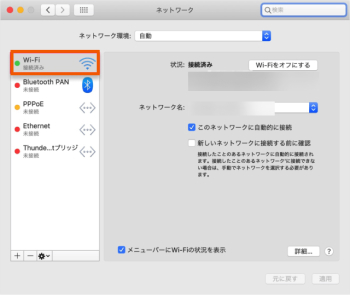
対処4: 時間においてから再試行
Mac OSのアップデートが終わらない原因がAppleサーバーの混雑であれば、時間をおいてAppleサーバーの混雑が緩和されるのをお待ちください。後ほどMac OSを再アップデートすると、問題なく完了するはずです。
対処5:macOS 復旧からインストールする
リカバリーモードのmacOS復旧からアップデートすることも可能です。macOS復旧の起動方法はAppleシリコンまたはIntelプロセッサによって異なります。
Appleシリコン
Step1: 電源ボタンを10秒ほど押し続けて、起動オプションを表示させます。
Step2: 「オプション(歯車アイコン)」を選択し、「続ける」をクリックします。
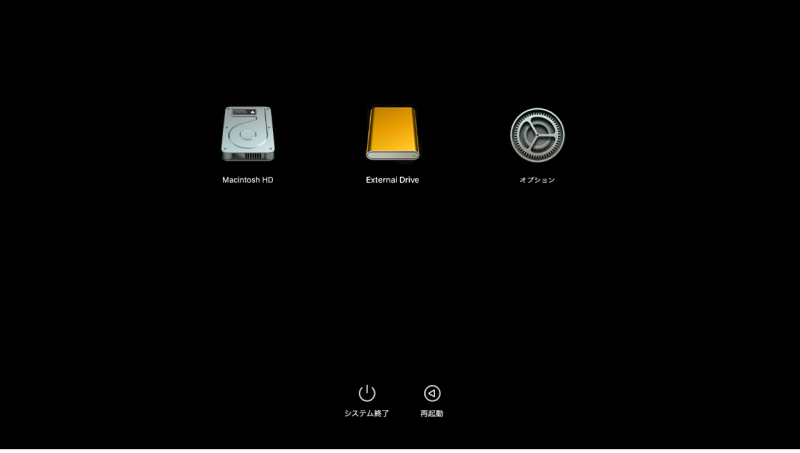
Intelプロセッサの場合は
Step1: 電源ボタンを押します。
Step2: その後、すぐに「command」キー+「R」を押し続けます。
macOSインストール
Step1: ユーザーを選択してパスワードを入力し、「次へ」をクリックします。
Step2: 「macOSを再インストール」を選択して「続ける」をクリックします。
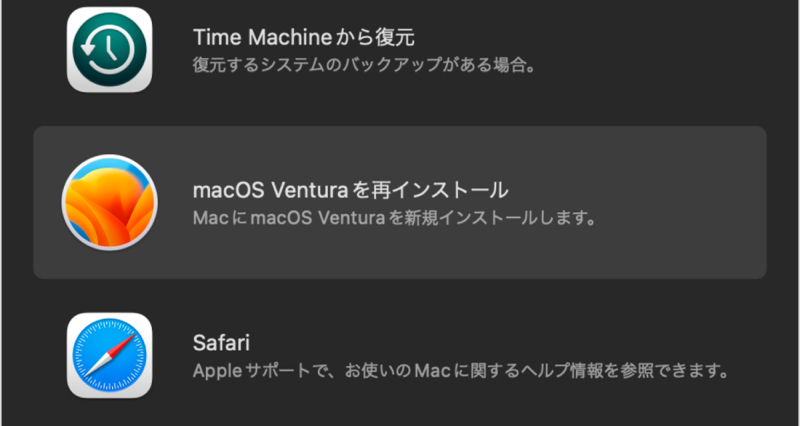
対処6: 消去してからインストールする
Macを消去してからインストールすると、問題なくアップデートできる場合があります。Macに保存されているデータは全て消えますので、必要に応じてデータをバックアップしてください。
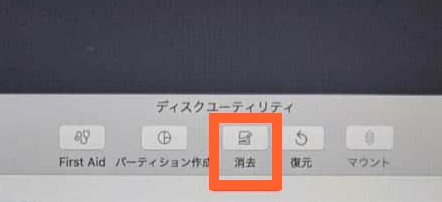
対処7: MacBookを満充電にする
Mac OSのアップデートには50%以上のバッテリー残量が必要です。そのため、システムアップデートの前にMacBookを満充電すると安心です。
対処8: ReiBootでMacOSの不具合を修復する
Mac OSの不具合が原因でMacBookやiMacのアップデートが終わらないのであればMacOSの不具合を修復しなければ解決しません。MacOSの不具合に直接対処できるTenorshare Reibootを使ってシステム修復とアップデートを実行する方法をご紹介します。ReiBootはMacのデータに影響を与えることなく不具合だけを修復できる専門機能を持ち、修復と同時にMac OSのアップデートを実施することが可能です。さらに、Mac OSのダウングレード、iOSデバイスの不具合修復機能などが付いていますので、様々なシーンで利用できるでしょう。
-
MacでReiBootを起動し、両方のMacデバイスを接続します。
-
「その他の機能」をクリックし、「アップデート」を選択します。
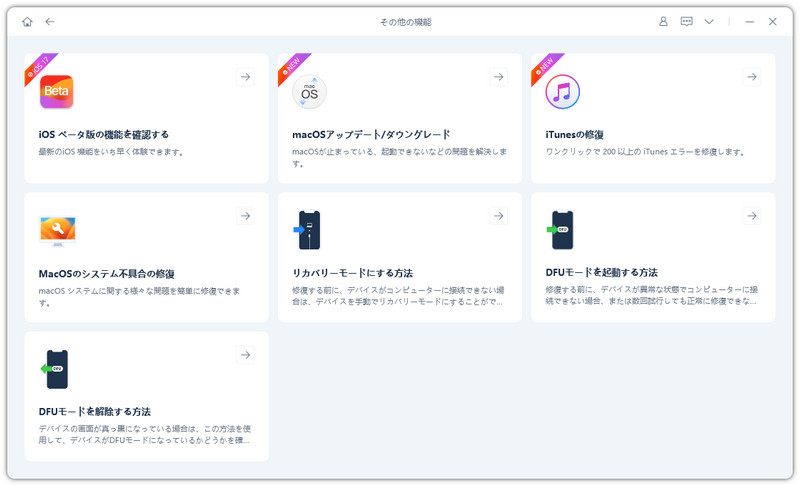
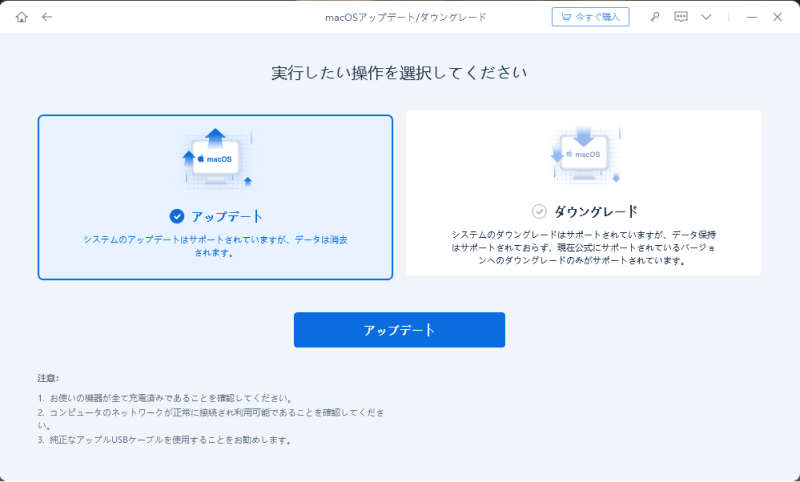
-
自動で検出された最新版のmacOSファームウェアの情報を確認後「ダウンロード」を押します。
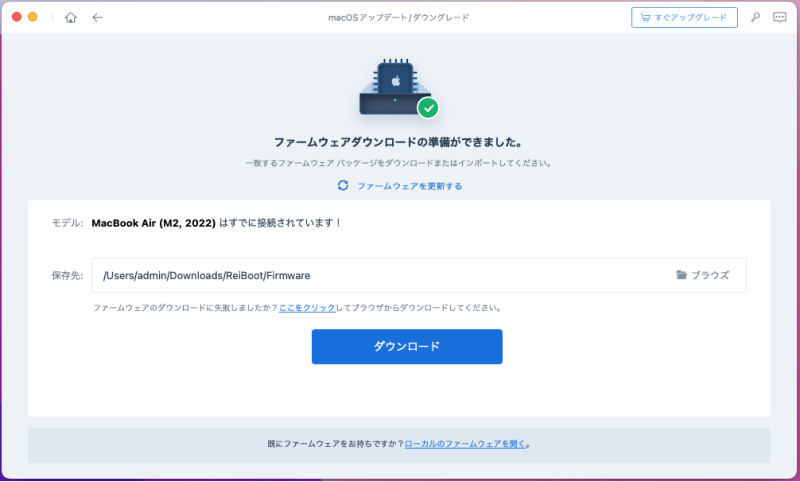
-
「アップデート開始」をクリックします。
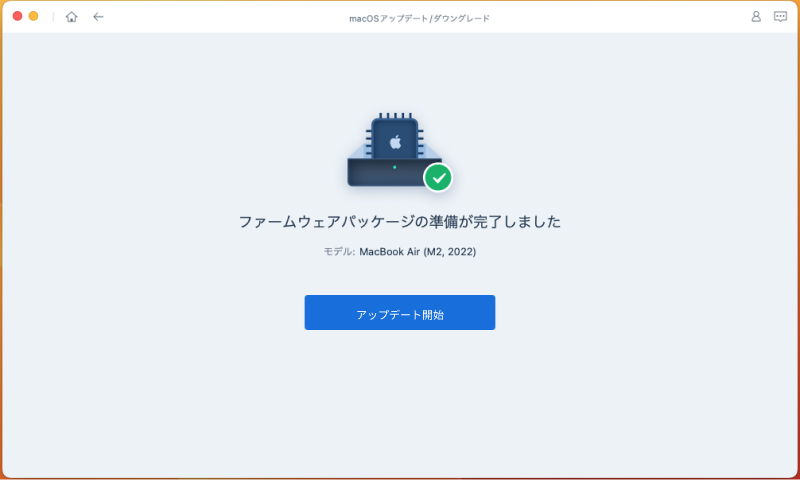
まとめ
Mac OSのソフトウェアアップデートが終わらない原因と対処法をご紹介しました。MacbookやiMacでアップデートが終わらないトラブルが起きた時は焦らずに当てはまる原因がないかチェックして、最適な対処法をお選びください。Mac OSの不具合が疑われる場合はMacのデータに影響を与えることなく不具合だけを修復できるReiBootを使用がおすすめです。








(0 票、平均: 5.0 out of 5 )
(クリックしてこの記事へコメント)